Inhaltsverzeichnis
- Methode 1. Beschädigte JPG-/JPEG-Dateien aus einem Backup wiederherstellen
- Methode 2. JPG-Dateien mit einem professionellen Tool reparieren - Einfachste Methode
- Methode 3. JPG-/JPEG-Dateien in ein anderes Format konvertieren
- Methode 4. CHKDSK zum Reparieren der Festplatte ausführen
- Methode 5. Beschädigte JPG-/JPEG-Dateien online reparieren
Kann man beschädigte JPG-Dateien reparieren?
"Vor ein paar Tagen habe ich meine externe WD-Festplatte ohne Backup formatiert. Später habe ich ein kostenloses Datenwiederherstellungstool verwendet, um meine wichtigen Dateien, einschließlich einiger JPG-/JPEG-Fotos, wiederherzustellen. Obwohl die Fotos wiederhergestellt wurden, waren sie beschädigt. Und ich konnte keines von ihnen öffnen oder anzeigen. Kann ich beschädigte JPG-/JPEG-Dateien reparieren? Wie?"
JPG doer JPEG ist eine weit verbreitete Methode zur verlustbehafteten Komprimierung digitaler Bilder und das gängigste Bildformat, das von Digitalkameras und anderen fotografischen Bildaufnahmegeräten verwendet wird. Die Beschädigung von JPEG- und JPG-Dateien ist jedoch für viele Benutzer ein allgegenwärtiges Problem, das die Dateien unzugänglich macht. Die Korruption von JPEG-Dateien kann aus verschiedenen Gründen auftreten, wie unten aufgeführt.
- Beschädigter Header der JPG-/JPEG-Datei
- Beschädigung der JPG-/JPEG-Bilddaten, z.B. das halbgraue Bild
- Viren oder Malware-Angriffe
- Das Speichermedium hat fehlerhafte Sektoren, oder das Dateisystem ist beschädigt
Abgesehen von den oben genannten Ursachen gibt es noch einen weiteren Fall von JPEG-Beschädigung, der dem im Szenario beschriebenen ähnelt. Sie haben möglicherweise versehentlich Fotos gelöscht oder Festplatten und Speicherkarten formatiert. Auch wenn Sie die gelöschten JPEG-Dateien wiederhergestellt haben, können Sie die Dateien nicht in der Vorschau anzeigen, da sie beschädigt oder korrumpiert wurden. Machen Sie sich keine Sorgen für das Problem. Es gibt mehrere Möglichkeiten, um beschädigtes JPG zu reparieren und sie wieder zugänglich und sichtbar zu machen. Lesen Sie die ausführlichen Anleitungen.
So können Sie JPG reparieren und wiederherstellen - 5 Methoden
Um beschädigte JPG-Dateien zu reparieren, können Sie sich für eine der folgenden Lösungen entscheiden.
Methode 1. Beschädigte JPG-/JPEG-Dateien aus einem Backup wiederherstellen
Wenn die JPEG- oder JPG-Dateien beschädigt sind, ist der schnellste Weg, Fotos zu reparieren, die Wiederherstellung aus einem Backup. Daher sollten Sie sich angewöhnen, regelmäßig Backups von wichtigen Dateien zu erstellen, die Sie im Alltag benötigen. Wenn die Dateien verloren gehen oder beschädigt werden, können Sie sie auf diese Weise leicht aus der Sicherungsdatei wiederherstellen.
Sie können eine professionelle Datensicherungssoftware verwenden, wenn Sie dies nicht manuell tun möchten.
Methode 2. JPG-Dateien mit einem professionellen Tool reparieren - Einfachste Methode
EaseUS Fixo ist ein professionelles Reparatur-Tool, welches Ihnen die umfassenden Lösungen für die Reparatur der beschädigten Dokumente, Bilder und Videos anbietet. EaseUS Foto-Reparaturtool unterstützt nicht nur die beschädigten JPG-Dateien sondern auch die anderen Bildformate wie JPEG, PNG, JPG, CR3, CR2, NEF, NRW, RAF.
Jetzt laden Sie die leistungsstarke Software kostenlos herunter und starten Sie die Reparatur wie folgt.
EaseUS JPG Reparaturtool Eigenschaften:
- Beschädigte JPEG- oder JPG-Dateien reparieren
- Mehrere beschädigte JPG-Dateien gleichzeitig reparieren
- Beschädigte JPG-Dateien von PC, Laptop, externer Festplatte, SD-Karte, USB-Stick usw. reparieren
- Vorschau der reparierten JPG-Dateien vor dem Speichern
- Die reparierten JPG-Fotos an einem beliebigen Ort speichern
Schritt 1. Fügen Sie die beschädigten Fotos (GIF/JPG/JPEG Dateien) hinzu.
Starten Sie EaseUS Fixo. Im linken Bereich klicken Sie auf "Fotos reparieren". Jetzt können Sie die beschädigten GIF-/JPG-/JPEG-Dateien zur Reparatur hinzufügen.
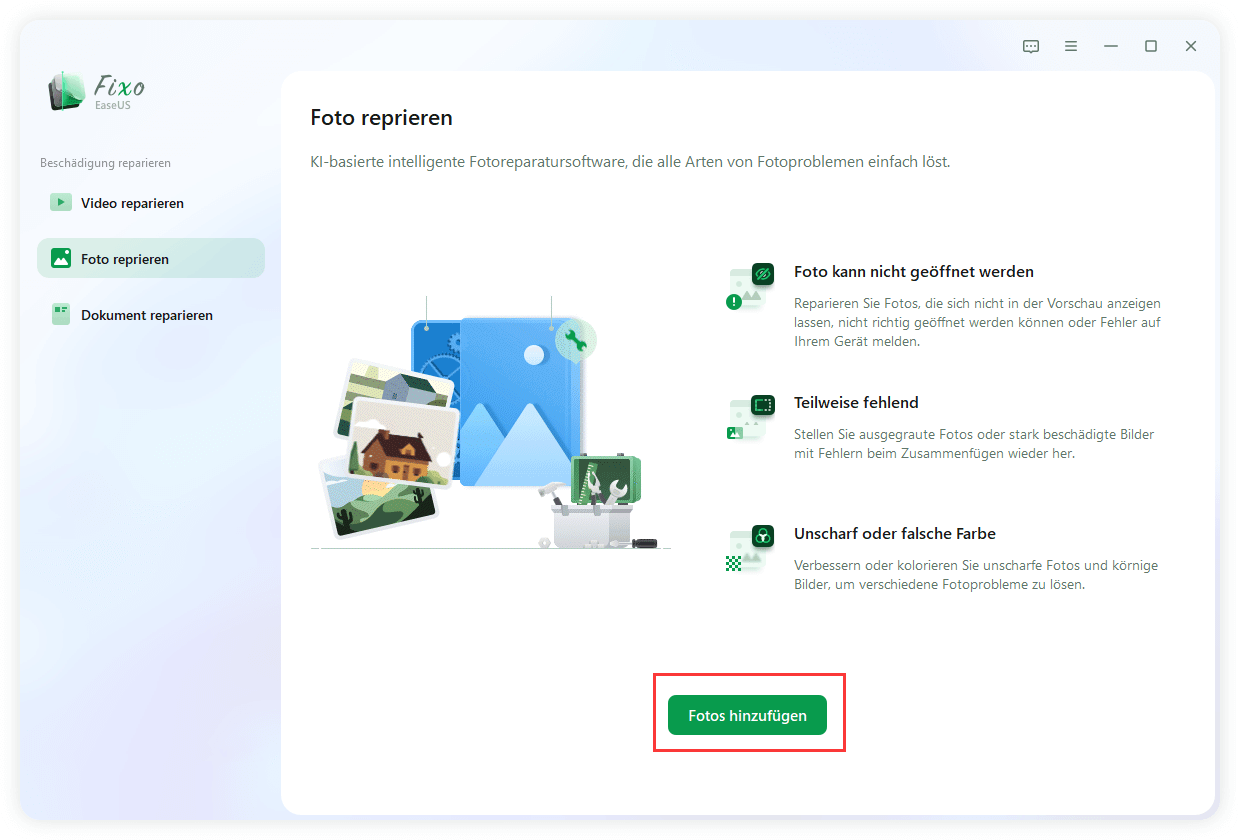
Schritt 2. Bestätigen Sie die Reparatur.
Die ausgewählten GIF-/JPG-/JPEG-Dateien werden aufgelistet. Sie können noch andere hinzufügen oder die unnötigen von der Liste löschen. Dann klicken Sie auf "Alles reparieren".
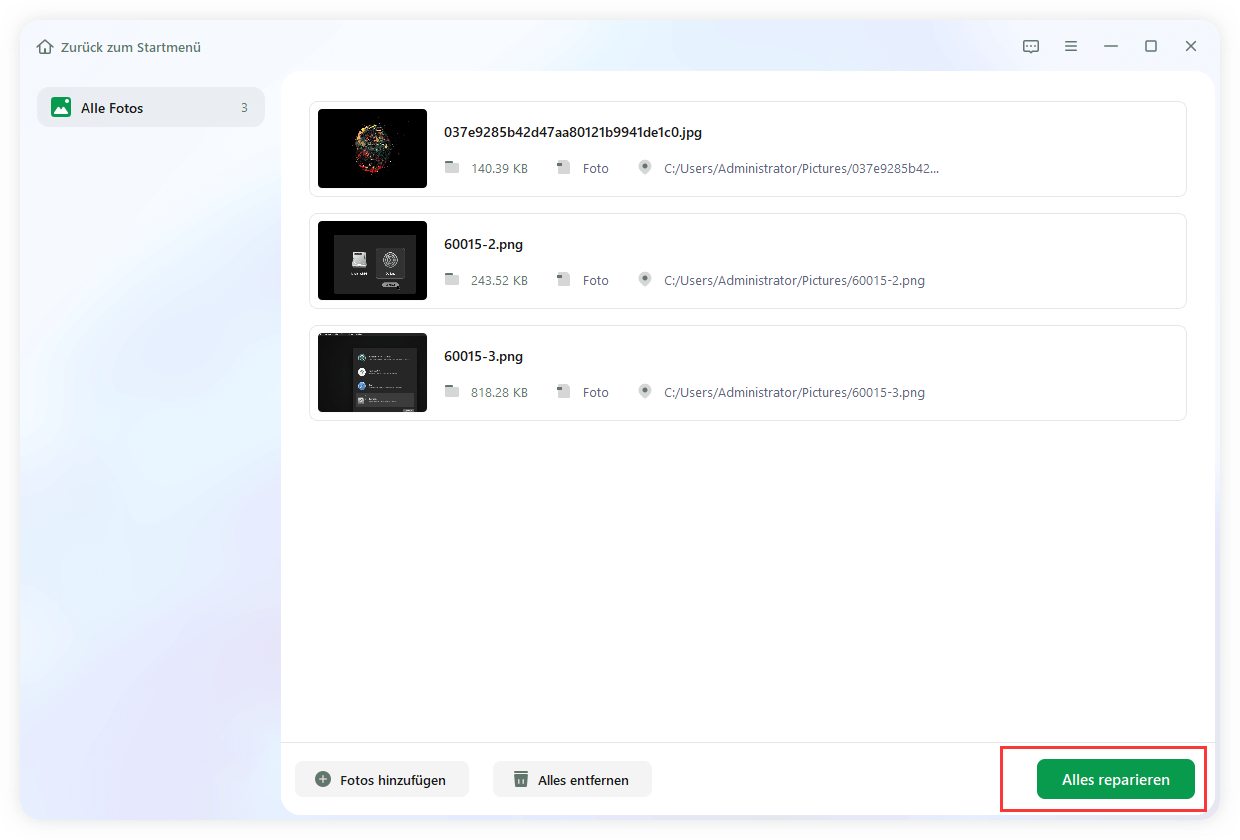
Schritt 3. Speichern Sie die reparierten Dateien.
Nach der Reparatur ist der Vorschau der reparierten GIF-/JPG-/JPEG-Dateien möglich. Klicken Sie auf das "Augen"-Symbol. Dann klicken Sie auf "Speichern" oder "Alles speichern" und wählen Sie einen gewünschten Speicherort aus.
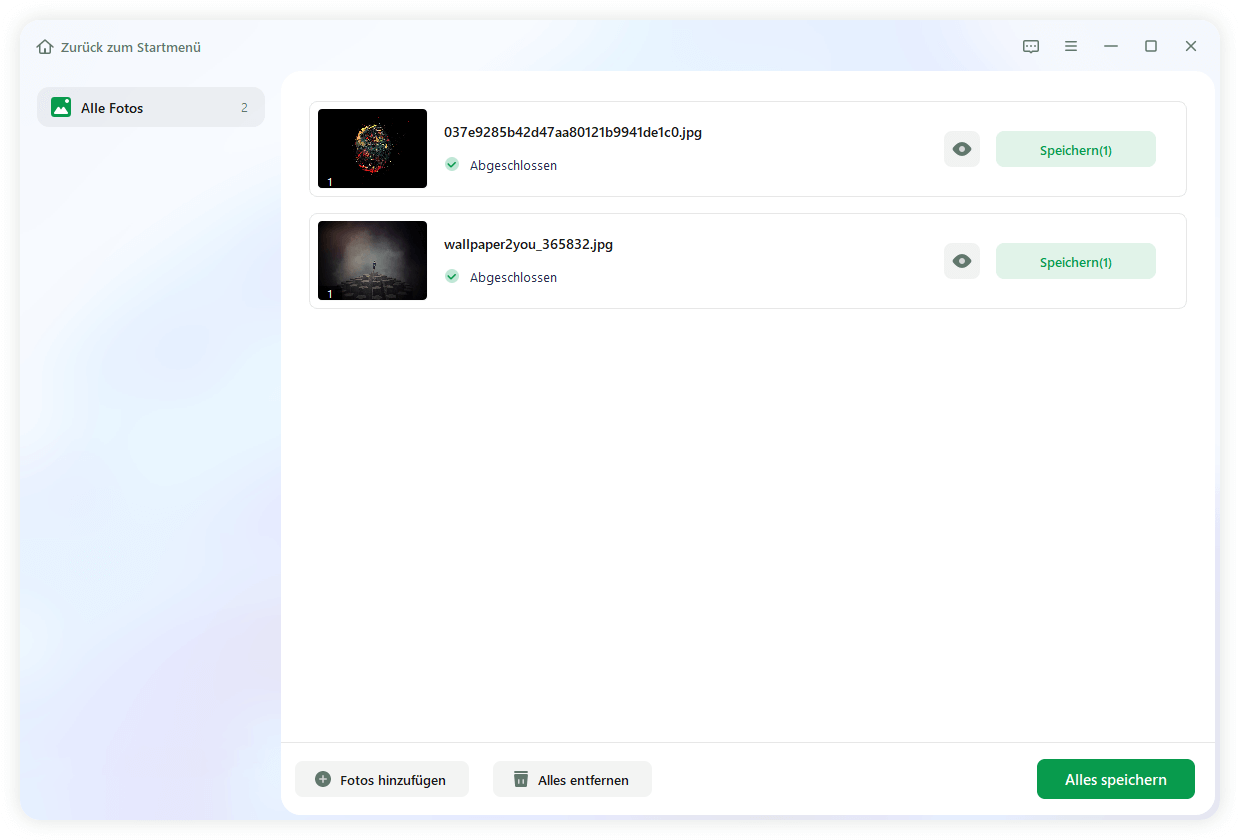
Methode 3. JPG-/JPEG-Dateien in ein anderes Format konvertieren
Wenn Sie kein verfügbares Backup haben, können Sie beschädigte JPG-Dateien reparieren, indem Sie die Dateien in einem anderen Bildbetrachter öffnen oder versuchen, sie in einem anderen Format zu speichern.
Wenn Sie versuchen, ein Foto auf Ihrem Windows 7/8/10 zu öffnen, erhalten Sie möglicherweise eine Fehlermeldung, die besagt, dass das Foto nicht geöffnet oder angezeigt werden kann. Die Ursache für dieses Problem kann sein, dass Sie kein Programm auf Ihrem Computer haben, das das JPG-Dateiformat öffnen kann. Sie können also einen Windows-Fotobetrachter installieren, um die JPG-Dateien zu öffnen.
Eine andere Möglichkeit besteht darin, JPG in ein anderes Dateiformat zu konvertieren, indem Sie es einfach umbenennen oder einen kostenlosen Bildkonverter verwenden, um die Dateierweiterung zu ändern.
Methode 4. CHKDSK zum Reparieren der Festplatte ausführen, um beschädigte JPG-/JPEG-Dateien zu reparieren
Wenn Ihre Festplatte fehlerhafte Sektoren aufweist oder ihr Dateisystem beschädigt ist, können Sie nicht nur auf die Fotos selbst, sondern auch auf die darauf gespeicherten Fotos nicht zugreifen. In diesem Fall können Sie das Dienstprogramm CHKDSK verwenden, um die betroffene Festplatte zu reparieren.
Schritt 1. Klicken Sie auf das Suchfeld und geben Sie CMD ein. Klicken Sie mit der rechten Maustaste auf die Eingabeaufforderung und wählen Sie "Als Administrator ausführen".
Schritt 2. Geben Sie CHKDSK E: /f /r /x ein und drücken Sie die Eingabetaste. Hier können Sie E durch Ihren Laufwerksbuchstaben ersetzen.
Nach der Korrektur können Sie Ihre JPEG-Fotos ansehen, wenn der Schaden durch einen fehlerhaften Sektor oder ein beschädigtes Dateisystem verursacht wurde. Wenn nicht, gehen Sie zu den folgenden Lösungen über.
Methode 5. Beschädigte JPG-/JPEG-Dateien online reparieren
Wenn es um die Online-Wiederherstellung von Bildern geht, bietet EaseUS Ihnen auch eine vertrauenswürdige und benutzerfreundliche Option an. EaseUS Online Photo Repair eignet sich für Benutzer, wer keine Software herunterladen aber die beschädigten JPEG-Dateien auch einfach reparieren wollen. Es verwendet leistungsstarke Algorithmen mit künstlicher Intelligenz, um beschädigte JPEG-Fotos kostenlos online zu analysieren und zu reparieren, was zu einer hohen Erfolgsquote bei der Bildwiederherstellung führt.
Hauptfunktionen von EaseUS Online Photo Repair:
- Verwendet modernste Technologien der künstlichen Intelligenz, um Fotos effizient und präzise wiederherzustellen.
- Unterstützt die Wiederherstellung von JPEG-Dateien von verschiedenen Geräten, einschließlich Digitalkameras und Smartphones.
- Es bietet eine schnelle Online-Lösung ohne komplizierte Programminstallationen.
- Dieses kostenlose Online-Tool kann verpixelte Bilder und zu stark komprimierte Fotos reparieren.
Verwenden Sie EaseUS Online Photo Repair, um JPEG zu reparieren und Ihre wertvollen Bilder einfach und effektiv wiederherzustellen. Sie können auch die Desktop-Lösung namens EaseUS Fixo Photo Repair herunterladen, indem Sie einfach auf Advanced Repair klicken. Folgen Sie den Anweisungen hier, um beschädigte JPEGs kostenlos zu reparieren:
Schritt 1. Öffnen Sie die Seite EaseUS Online Photo Repair, indem Sie auf die Schaltfläche klicken. Um Ihre beschädigten JPG-, JPEG-, PNG-, GIF-, CR2-, NEF- oder ARW-Fotos hochzuladen, klicken Sie auf "Foto hochladen".

Schritt 2. Geben Sie eine gültige E-Mail-Adresse ein und klicken Sie auf "Reparatur starten", um Ihre beschädigten Fotos hochzuladen. Jetzt wird das Foto hochgeladen und automatisch repariert. Sie können die Seite geöffnet lassen und Ihre Sachen während des Prozesses fertigstellen.

Schritt 3. Wenn die Reparatur abgeschlossen ist, erhalten Sie eine E-Mail von EaseUS. Kopieren Sie den Code für die Fotoextraktion, fügen Sie ihn ein und gehen Sie zurück zur Seite EaseUS Online Photo Repair. Klicken Sie auf "Foto herunterladen" und geben Sie den Code ein. Klicken Sie auf "OK", um Ihr Foto an einem sicheren Ort zu speichern.

Die verlorenen JPG-Dateien wiederherstellen
Die Wiederherstellung der verlorenen Bilder kann einfach ausgeführt werden. Viele Drittanbieter Software kann die gelöschte Fotos wiederherstellen. Aber die meisten verlorenen JPG-Dateien sind noch beschädigt. Diese beschädigten Bilder lassen sich nach der Wiederherstellung aber nicht öffnen. Sie können diese Bilder auch nicht schauen und benutzen. In diesem Fall brauchen Sie nicht nur die Wiederherstellung sondern auch die Reparatur der JPG-Dateien. Dafür brauchen Sie ein richtiges Tool. Welche Software kann die verlorenen und beschädigten JPG-Dateien reparieren, wiederherstellen? EaseUs Data Recovery Wizard wird empfohlen.
EaseUS Data Recovery Wizard ist eine leistungsfähige und kostenlose Datenrettungssoftware, welche fast alle Dateiformate unterstützt. Das Programm ist geeignet für Anfänger und Profis, wer die gelöschten Dateien schnell wiederherstellen wollen. Die Wiederherstellung ist sehr einfach. Lassen Sie die Software den Speicherplatz scannen und mit nur einigen Klicks können Sie JPG-Dateien schnell wiederherstellen. Bei der Wiederherstellung werden die Bilder automatisch repariert. Die "Vorschau" Funktion ermöglicht Ihnen auch, die Bilder vor der Wiederherstellung anzuschauen. Diese Datenrettungssoftware ist kompatibel mit fast allen Windows Betriebssystemen - Windows XP bis Windows 10.
2
Schritt 1. Wählen Sie das Speichermedium auf dem Sie die Daten verloren haben und klicken Sie auf "Scan"

Schritt 2.Nach dem Scan werden die gefundenen Daten aufgelistet. Schauen Sie durch den Verzeichnisbaum links, filtern Sie bestimmte Dateitypen oder suchen Sie nach dem Dateinamen/Dateitypen mit der Suchfunktion oben rechts. Hier können Sie die JPEG/JPG Dateien schnell finden.

Schritt 3. In der Vorschau können Sie unter den wiederherstellbaren Daten die gewünschten einfach per Mausklick auswählen.
Schritt 4. Dann klicken Sie auf "Wiederherstellen", um die gefundenen Bilder Dateien zu retten

Extra Tipps - JPG-Dateien vor Datenverlust schützen
Auch wenn Sie eine effektive Lösung für die Wiederherstellung gefunden haben, kann diese Lösung möglicherweise auch nicht funktionieren. Niemand kann eine 100% erfolgreich Datenrettung garantieren. Deswegen ist es wichtig, Ihre Dateien vor dem Datenverlust zu schützen.
1. Die wichtigen Daten regelmäßig sichern
Die Sicherungskopien sind immer hilfreich. Sie können die Dateien manuell oder durch eine Backup-Software sichern. Windows 10 bietet Ihnen Funktion "Dateiversionsverlauf". Der Datenversionsverlauf sichert regelmäßig die Dateien im Dokumente-, Musik-, Bilder-, Videos- und Desktop-Ordner. Sie brauchen nur diese Funktion in den Einstellungen zu aktivieren. Oder wenden Sie sich an einer Drittanbieter Software, welche Ihre Daten automatisch und einfach sichern kann.
2. Den Datenträger von PC/Kamera sicher entfernen
Wenn Sie eine SD-Karte oder ein USB-Laufwerk von PC entfernen wollen, ziehen Sie den Datenträger nicht direkt aus. Sie müssen den Datenträger sicher entfernen. Während der Datenübertragung sollten Sie den Anschluss nicht abbrechen. Sonst werden Ihre Dateien auch verlorene gehen oder beschädigt.
3. Keine Fotos aufnehmen, wenn der Akku fast leer ist
Als Sie Fotos oder Videos mit Ihrer Kamera aufnehmen, sollten Sie auf die Akku achten, ob sie fast leer ist. Wenn der Akku niedrig ist, sollten Sie zuerst die Batterie aufladen.
Das Fazit
JPEG-Reparaturen sind einfach, wenn Sie die richtige JPEG-Reparatur-Freeware wählen. Um beschädigte Fotos, Videos und Dokumente zu reparieren, können Sie EaseUS Data Recovery Wizard auswählen und vertrauen. Verglichen mit dem JPEG-Reparatur-Online-Tool hat EaseUS Data Recovery Wizard folgende Vorzüge:
- Einmal aktiviert, können Sie unbegrenzt viele beschädigte JPEG-Dateien reparieren, ohne für jedes Bild bezahlen zu müssen
- Billiger, sicherer und vertrauenswürdiger
- Sofortiger Live-Chat und E-Mail-Support innerhalb von 24 Stunden helfen bei der rechtzeitigen Lösung von Problemen während der Bildreparatur
FAQs über die Reparatur beschädigter JPG-/JPEG-Dateien
Im Folgenden finden Sie die wichtigsten Fragen zur JPG-/JPEG-Reparatur oder zum Reparatur-Tool. Sie können die kurzen Erklärungen überprüfen, wenn Sie auch eines dieser Probleme haben.
Wie kann ich beschädigte JPG-/JPEG-Dateien reparieren?
Sie können beschädigte JPG-/JPEG-Dateien mit den folgenden einfachen Schritten reparieren:
1. Laden Sie die EaseUS Reparatursoftware herunter, installieren und starten Sie sie.
2. Schließen Sie das Speichermedium an, auf dem sich die beschädigten JPEG-Dateien befinden, sei es ein Wechseldatenträger oder ein lokales Laufwerk.
3. Klicken Sie auf "Scannen", um das gesamte ausgewählte Laufwerk zu scannen und so viele verlorene und beschädigte Dateien wie möglich zu finden. Sie können sowohl einen Schnellscan als auch einen Tiefenscan durchführen.
4. Warten Sie, bis der Scanvorgang abgeschlossen ist. Anschließend können Sie eine Vorschau der Dateien anzeigen. Wenn die Dateien beschädigt sind, repariert das EaseUS Datenrettungstool die beschädigten JPG-/JPEG-Dateien automatisch.
5. Sobald die Reparatur abgeschlossen ist, klicken Sie auf Wiederherstellen, um die reparierten JPG-/JPEG-Dateien an dem von Ihnen gewünschten Ort zu speichern.
Wie repariert man einenJPG-/JPEG-Header?
Um einen JPEG-Bildheader zu reparieren, können Sie folgende Möglichkeiten ausprobieren:
1. Benennen Sie die JPEG-Datei um: Dies ist eine der einfachsten Methoden, um beschädigte JPEG-Bilddateien zu reparieren.
2. Verwenden Sie einen anderen Bildbetrachter oder konvertieren Sie die JPEG-Datei in ein anderes Format.
3. Versuchen Sie den CHKSDSK-Befehl, wenn Sie aufgrund von defekten Sektoren auf Ihrer Festplatte oder SD-Karte die Meldung "Invalid Image File Header" erhalten.
4. Verwenden Sie ein Reparaturtool, um beschädigte JPEG-Dateien zu reparieren.
Wie kann ich beschädigte JPG-/JPEG-Dateien online wiederherstellen?
Um beschädigte JPEG-Dateien online wiederherzustellen, können Sie einige Online-JPEG-Reparaturprodukte ausprobieren, wie das in diesem Artikel erwähnte. Der Vorteil der Verwendung eines Online-Reparaturtools für Bilddateien ist, dass Sie es nicht herunterladen müssen und es keinen Platz auf Ihrem Computer beansprucht. Der Nachteil ist, dass diese Online-Tools zur Reparatur von JPEG-Dateien nach der Anzahl der Bilder abgerechnet werden und somit teurer sind als Desktop-Software.
Wie kann ich eine JPG-/JPEG-Datei wiederherstellen?
Ihre JPG-/JPEG-Dateien können durch versehentliches Löschen, Formatieren der Festplatte oder aus anderen Gründen verloren gehen. Wenn Sie gelöschte oder verlorene JPG-Dateien wiederherstellen möchten, verwenden Sie das EaseUS File Recovery Programm, um Ihre Fotos einfach wiederherzustellen.
1. Starten Sie EaseUS Data Recovery Wizard. Wählen Sie den genauen Speicherort der Datei und klicken Sie dann auf die Schaltfläche "Scannen", um fortzufahren.
2. Warten Sie, bis der Scanvorgang abgeschlossen ist. Nach dem Prozess können Sie JPG-Dateien schnell finden, indem Sie die "Filter"-Funktion verwenden.
3. Zeigen Sie nun eine Vorschau an und klicken Sie auf die Schaltfläche "Wiederherstellen", um die wiederhergestellten JPG-Dateien an einem anderen Ort als dem ursprünglichen zu speichern. Klicken Sie dann auf "OK", um die Wiederherstellung abzuschließen.
War diese Seite hilfreich?
-
Technik-Freund und App-Fan. Mako schreibe seit März 2016 für die Leser von EaseUS. Er begeistert über Datenrettung, Festplattenverwaltung, Datensicherung, Datenspeicher-Optimierung. Er interssiert sich auch für Windows und andere Geräte. …

20+
Jahre Erfahrung

160+
Länder und Regionen

72 Millionen+
Downloads

4.7 +
Trustpilot Bewertung
TOP 2 in Recovery-Tools
"Easeus Data Recovery Wizard kann die letzte Möglichkeit sein, gelöschte Daten wiederherzustellen und ist dabei sogar kostenlos."

EaseUS Data Recovery Wizard
Leistungsstarke Datenrettungssoftware zur Wiederherstellung von Dateien in fast allen Datenverlustszenarien unter Windows und Mac.
100% Sauber
Top 10 Artikel
-
 Gelöschte Dateien wiederherstellen
Gelöschte Dateien wiederherstellen
-
 USB-Stick wiederherstellen
USB-Stick wiederherstellen
-
 SD-Karte reparieren
SD-Karte reparieren
-
 Papierkorb wiederherstellen
Papierkorb wiederherstellen
-
 Festplatte wiederherstellen
Festplatte wiederherstellen
-
 USB wird nicht erkannt
USB wird nicht erkannt
-
 RAW in NTFS umwandeln
RAW in NTFS umwandeln
-
 Gelöschte Fotos wiederherstellen
Gelöschte Fotos wiederherstellen
-
 Word-Dokument wiederherstellen
Word-Dokument wiederherstellen
-
 Excel-Dokument wiederherstellen
Excel-Dokument wiederherstellen
 February 24,2025
February 24,2025



